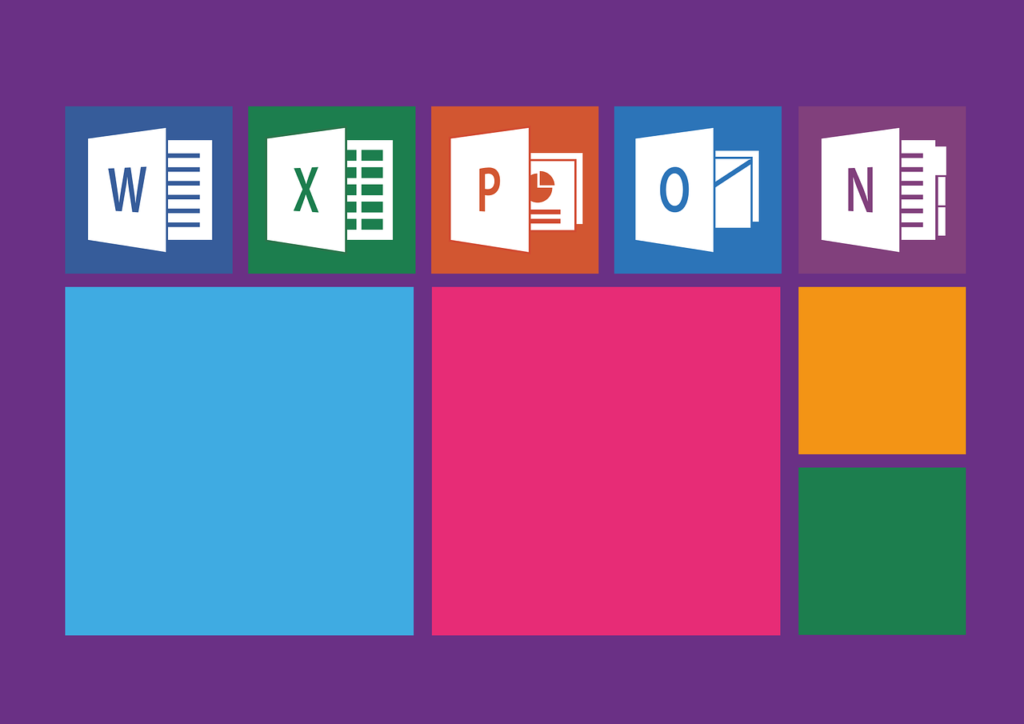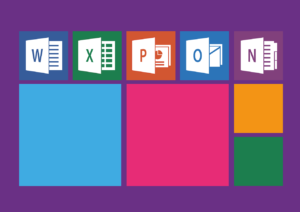こんにちは、Aireです。
皆さんはExcelで資料を作成している際に、好みの設定をデフォルトでシートに適用したいと思ったことはないでしょうか? フォントやフォントサイズであれば、メニューの[Excel]ー[環境設定]ー[全般]からデフォルト設定を簡単に変更できるのですが、例えば、デフォルトで背景を黒色に、文字を白色にしたいとなった場合、前述のような方法では設定できません。以下、調べた結果と実際の設定方法を紹介します。
目次
好みのシートを作成する
まずはExcelファイルを新規に作成し、好きな設定をシートに適用します。今回は以下のように背景を黒色に、フォントの色を白色にし、適当にコメントを書いてみました。
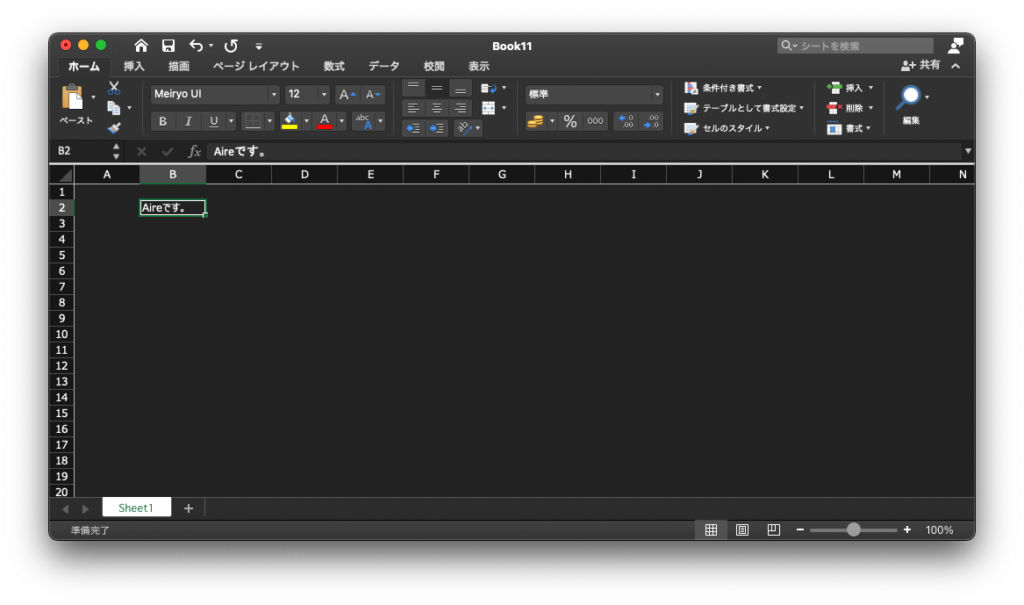
Excelファイルを新規ブック用のテンプレートとして保存する
次に作成したExcelファイルをテンプレートとして保存します。
- メニューの[ファイル]ー[テンプレートとして保存…]を選択します。
- [検索]ボックスで「スタートアップ」と検索し、[スタートアップ]フォルダ配下にある[Excel]フォルダの下にファイルを保存します。
(ファイル名は「Book」としてください。それ以外では設定が適用されません) - Excelを一旦終了し、新規にExcelファイルを作成すると、先程保存したテンプレートと同じ内容のExcelファイルが作成されます。
新規シート用のテンプレートを作成する
ここまでの手順で完了と思いきや、新しいシートを作成してみると、以下のように真っ白な見慣れたシートが作成されました。
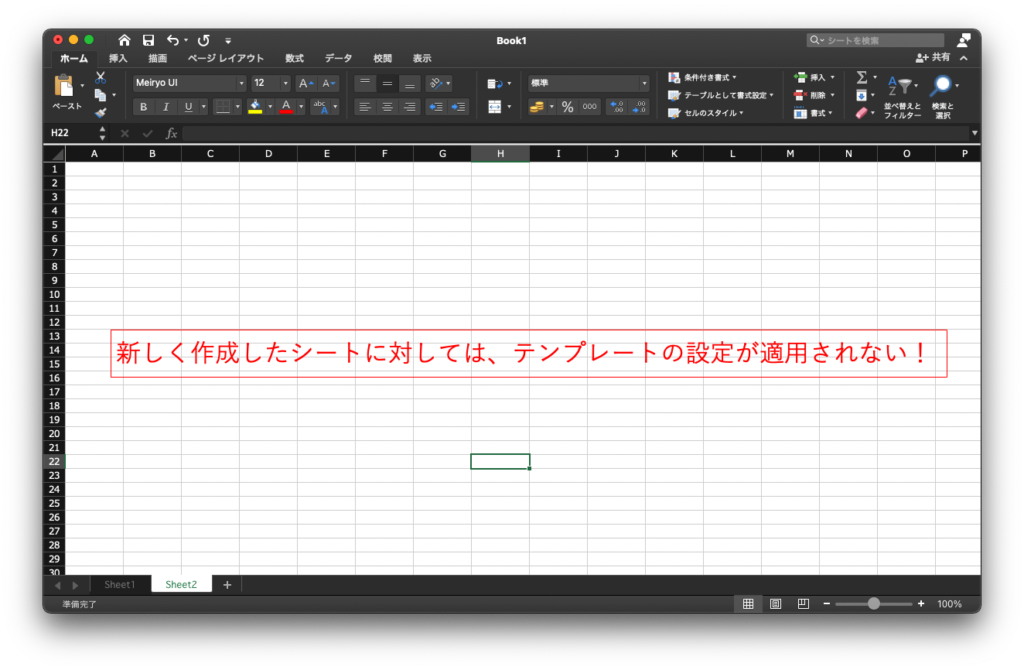
調査&試してみたところ、前章で作成したテンプレートは、あくまで新規ブック作成時に適用されるテンプレートであり、新規シート作成時には適用されないようです。結果的には、以下のように新規シート用のテンプレートを別途用意することで解決しました。
- 前章で作成した新ブックのテンプレートファイルをコピー&ペーストし、ファイル名を「Sheet.xltx」に変更します。
(ペースト先は新規ブック用のテンプレートファイルと同じく、[スタートアップ]フォルダ配下の「Excel]フォルダの下です) - Excelを一旦閉じてから再度開き、新規シートを作成すると、新規シート用のテンプレートが適用されます。
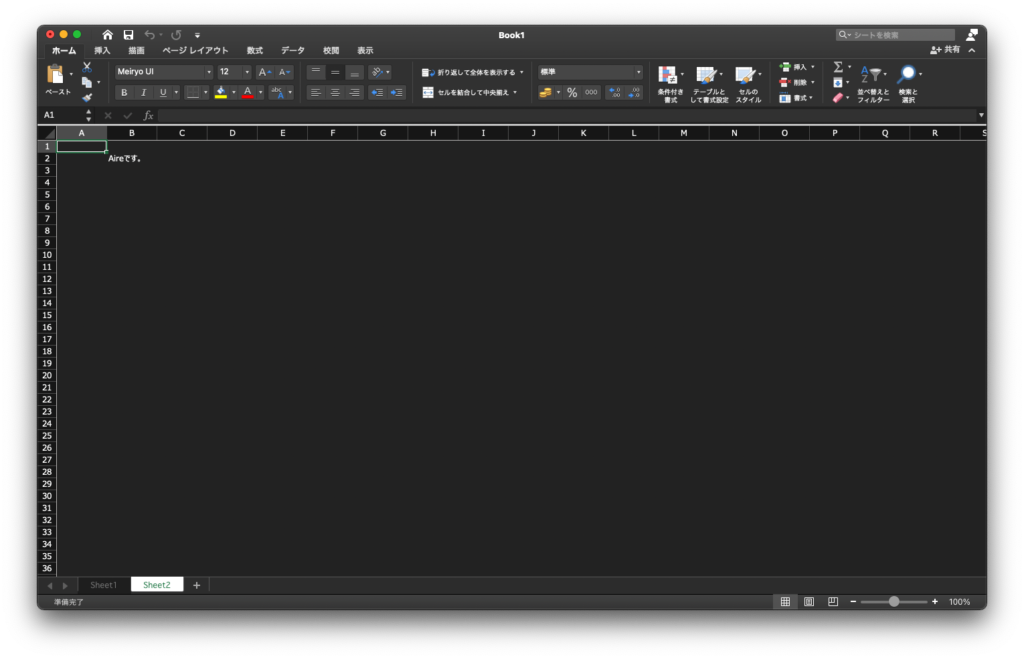
さいごに
今回はExcelファイルのテンプレートを作成し、デフォルト設定として新規のブックやシートに適用する方法を紹介しました。手順自体は特に難しくないのですが、調べても意外と見つからなかったので記事として残しました。皆さんの参考になれば幸いです。それではまた。